4.3.3 while条件循环语句
while条件循环语句是一种让脚本根据某些条件来重复执行命令的语句,它的循环结构往往在执行前并不确定最终执行的次数,完全不同于for循环语句中有目标、有范围的使用场景。while循环语句通过判断条件测试的真假来决定是否继续执行命令,若条件为真就继续执行,为假就结束循环。while语句的语法格式如图4-21所示。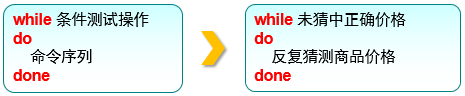
图4-21 while循环语句的语法格式
接下来结合使用多分支的if条件测试语句与while条件循环语句,编写一个用来猜测数值大小的脚本Guess.sh。该脚本使用$RANDOM变量来调取出一个随机的数值(范围为0~32767),将这个随机数对1000进行取余操作,并使用expr命令取得其结果,再用这个数值与用户通过read命令输入的数值进行比较判断。这个判断语句分为三种情况,分别是判断用户输入的数值是等于、大于还是小于使用expr命令取得的数值。当前,现在这些内容不是重点,我们当前要关注的是while条件循环语句中的条件测试始终为true,因此判断语句会无限执行下去,直到用户输入的数值等于expr命令取得的数值后,这两者相等之后才运行exit 0命令,终止脚本的执行。
[root@linuxprobe ~]# vim Guess.sh #!/bin/bash PRICE=$(expr $RANDOM % 1000) TIMES=0 echo "商品实际价格为0-999之间,猜猜看是多少?" while true do read -p "请输入您猜测的价格数目:" INT let TIMES++ if [ $INT -eq $PRICE ] ; then echo "恭喜您答对了,实际价格是 $PRICE" echo "您总共猜测了 $TIMES 次" exit 0 elif [ $INT -gt $PRICE ] ; then echo "太高了!" else echo "太低了!" fi done
在这个Guess.sh脚本中,我们添加了一些交互式的信息,从而使得用户与系统的互动性得以增强。而且每当循环到let TIMES++命令时都会让TIMES变量内的数值加1,用来统计循环总计执行了多少次。这可以让用户得知总共猜测了多少次之后,才猜对价格。
[root@linuxprobe ~]# bash Guess.sh 商品实际价格为0-999之间,猜猜看是多少? 请输入您猜测的价格数目:500 太低了! 请输入您猜测的价格数目:800 太高了! 请输入您猜测的价格数目:650 太低了! 请输入您猜测的价格数目:720 太高了! 请输入您猜测的价格数目:690 太低了! 请输入您猜测的价格数目:700 太高了! 请输入您猜测的价格数目:695 太高了! 请输入您猜测的价格数目:692 太高了! 请输入您猜测的价格数目:691 恭喜您答对了,实际价格是 691 您总共猜测了 9 次
4.3.4 case条件测试语句
如果您之前学习过C语言,看到这一小节的标题肯定会会心一笑“这不就是switch语句嘛!”是的,case条件测试语句和switch语句的功能非常相似!case语句是在多个范围内匹配数据,若匹配成功则执行相关命令并结束整个条件测试;而如果数据不在所列出的范围内,则会去执行星号(*)中所定义的默认命令。case语句的语法结构如图4-22所示。
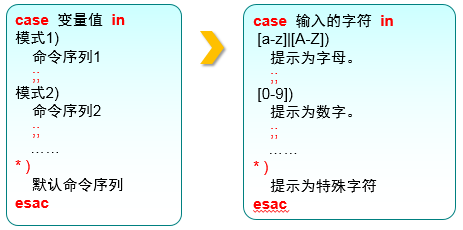
图4-22 case条件测试语句的语法结构
在前文介绍的Guess.sh脚本中有一个致命的弱点—只能接受数字!您可以尝试输入一个字母,会发现脚本立即就崩溃了。原因是字母无法与数字进行大小比较,例如,“a是否大于等于3”这样的命题是完全错误的。我们必须有一定的措施来判断用户的输入内容,当用户输入的内容不是数字时,脚本能予以提示,从而免于崩溃。
通过在脚本中组合使用case条件测试语句和通配符(详见第3章),完全可以满足这里的需求。接下来我们编写脚本Checkkeys.sh,提示用户输入一个字符并将其赋值给变量KEY,然后根据变量KEY的值向用户显示其值是字母、数字还是其他字符。
[root@linuxprobe ~]# vim Checkkeys.sh #!/bin/bash read -p "请输入一个字符,并按Enter键确认:" KEY case "$KEY" in [a-z]|[A-Z]) echo "您输入的是 字母。" ;; [0-9]) echo "您输入的是 数字。" ;; *) echo "您输入的是 空格、功能键或其他控制字符。" esac [root@linuxprobe ~]# bash Checkkeys.sh 请输入一个字符,并按Enter键确认:6 您输入的是 数字。 [root@linuxprobe ~]# bash Checkkeys.sh 请输入一个字符,并按Enter键确认:p 您输入的是 字母。 [root@linuxprobe ~]# bash Checkkeys.sh 请输入一个字符,并按Enter键确认:^[[15~ 您输入的是 空格、功能键或其他控制字符。
4.4 计划任务服务程序
经验丰富的系统运维工程师可以使得Linux在无需人为介入的情况下,在指定的时间段自动启用或停止某些服务或命令,从而实现运维的自动化。尽管我们现在已经有了功能彪悍的脚本程序来执行一些批处理工作,但是,如果仍然需要在每天凌晨两点敲击键盘回车键来执行这个脚本程序,这简直太痛苦了(当然,也可以训练您的小猫在半夜按下回车键)。接下来,刘遄老师将向大家讲解如何设置服务器的计划任务服务,把周期性、规律性的工作交给系统自动完成。
计划任务分为一次性计划任务与长期性计划任务,大家可以按照如下方式理解。
一次性计划任务:今晚11点30分开启网站服务。
长期性计划任务:每周一的凌晨3点25分把/home/wwwroot目录打包备份为backup.tar.gz。
顾名思义,一次性计划任务只执行一次,一般用于满足临时的工作需求。我们可以用at命令实现这种功能,只需要写成“at 时间”的形式就可以。如果想要查看已设置好但还未执行的一次性计划任务,可以使用“at -l”命令;要想将其删除,可以用“atrm 任务序号”。在使用at命令来设置一次性计划任务时,默认采用的是交互式方法。例如,使用下述命令将系统设置为在今晚23:30分自动重启网站服务。
[root@linuxprobe ~]# at 23:30 at > systemctl restart httpd at > 此处请同时按下Ctrl+d来结束编写计划任务 job 3 at Mon Apr 27 23:30:00 2015 [root@linuxprobe ~]# at -l 3 Mon Apr 27 23:30:00 2016 a root
如果读者想挑战一下难度更大但简捷性更高的方式,可以把前面学习的管道符(任意门)放到两条命令之间,让at命令接收前面echo命令的输出信息,以达到通过非交互式的方式创建计划一次性任务的目的。
[root@linuxprobe ~]# echo "systemctl restart httpd" | at 23:30 job 4 at Mon Apr 27 23:30:00 2015 [root@linuxprobe ~]# at -l 3 Mon Apr 27 23:30:00 2016 a root 4 Mon Apr 27 23:30:00 2016 a root
如果我们不小心设置了两个一次性计划任务,可以使用下面的命令轻松删除其中一个:
[root@linuxprobe ~]# atrm 3 [root@linuxprobe ~]# at -l 4 Mon Apr 27 23:30:00 2016 a root
如果我们希望Linux系统能够周期性地、有规律地执行某些具体的任务,那么Linux系统中默认启用的crond服务简直再适合不过了。创建、编辑计划任务的命令为“crontab -e”,查看当前计划任务的命令为“crontab -l”,删除某条计划任务的命令为“crontab -r”。另外,如果您是以管理员的身份登录的系统,还可以在crontab命令中加上-u参数来编辑他人的计划任务。
在正式部署计划任务前,请先跟刘遄老师念一下口诀“分、时、日、月、星期 命令”。这是使用crond服务设置任务的参数格式(其格式见表4-6)。需要注意的是,如果有些字段没有设置,则需要使用星号(*)占位,如图4-23所示。
图4-23 使用crond设置任务的参数格式
表4-6 使用crond设置任务的参数字段说明
| 字段 | 说明 |
| 分钟 | 取值为0~59的整数 |
| 小时 | 取值为0~23的任意整数 |
| 日期 | 取值为1~31的任意整数 |
| 月份 | 取值为1~12的任意整数 |
| 星期 | 取值为0~7的任意整数,其中0与7均为星期日 |
| 命令 | 要执行的命令或程序脚本 |
假设在每周一、三、五的凌晨3点25分,都需要使用tar命令把某个网站的数据目录进行打包处理,使其作为一个备份文件。我们可以使用crontab -e命令来创建计划任务。为自己创建计划任务无需使用-u参数,具体的实现效果的参数如crontab -l命令结果所示:
[root@linuxprobe ~]# crontab -e no crontab for root - using an empty one crontab: installing new crontab [root@linuxprobe ~]# crontab -l 25 3 * * 1,3,5 /usr/bin/tar -czvf backup.tar.gz /home/wwwroot
需要说明的是,除了用逗号(,)来分别表示多个时间段,例如“8,9,12”表示8月、9月和12月。还可以用减号(-)来表示一段连续的时间周期(例如字段“日”的取值为“12-15”,则表示每月的12~15日)。以及用除号(/)表示执行任务的间隔时间(例如“*/2”表示每隔2分钟执行一次任务)。
如果在crond服务中需要同时包含多条计划任务的命令语句,应每行仅写一条。例如我们再添加一条计划任务,它的功能是每周一至周五的凌晨1点钟自动清空/tmp目录内的所有文件。尤其需要注意的是,在crond服务的计划任务参数中,所有命令一定要用绝对路径的方式来写,如果不知道绝对路径,请用whereis命令进行查询,rm命令路径为下面输出信息中加粗部分。
[root@linuxprobe ~]# whereis rm rm: /usr/bin/rm /usr/share/man/man1/rm.1.gz /usr/share/man/man1p/rm.1p.gz [root@linuxprobe ~]# crontab -e crontab: installing new crontab [root@linuxprobe ~]# crontab -l 25 3 * * 1,3,5 /usr/bin/tar -czvf backup.tar.gz /home/wwwroot 0 1 * * 1-5 /usr/bin/rm -rf /tmp/*
在本节最后,刘遄老师再来啰嗦几句在工作中使用计划服务的注意事项。
在crond服务的配置参数中,可以像Shell脚本那样以#号开头写上注释信息,这样在日后回顾这段命令代码时可以快速了解其功能、需求以及编写人员等重要信息。
计划任务中的“分”字段必须有数值,绝对不能为空或是*号,而“日”和“星期”字段不能同时使用,否则就会发生冲突。
最后再啰嗦一句,想必读者也已经发现了,诸如crond在内的很多服务默认调用的是Vim编辑器,相信大家现在能进一步体会到在Linux系统中掌握Vim文本编辑器的好处了吧。所以请大家一定要在彻底掌握Vim编码器之后再学习下一章。
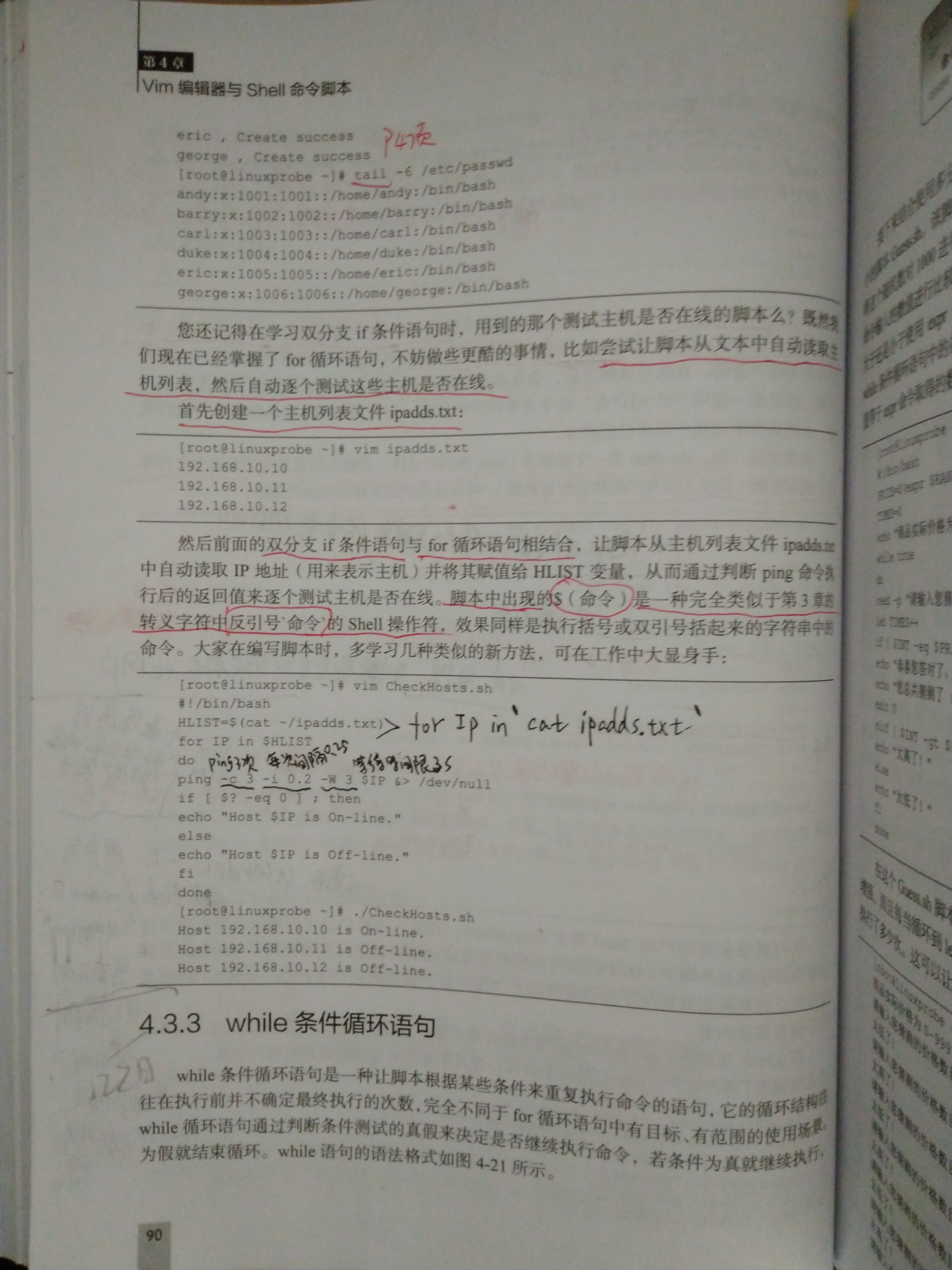

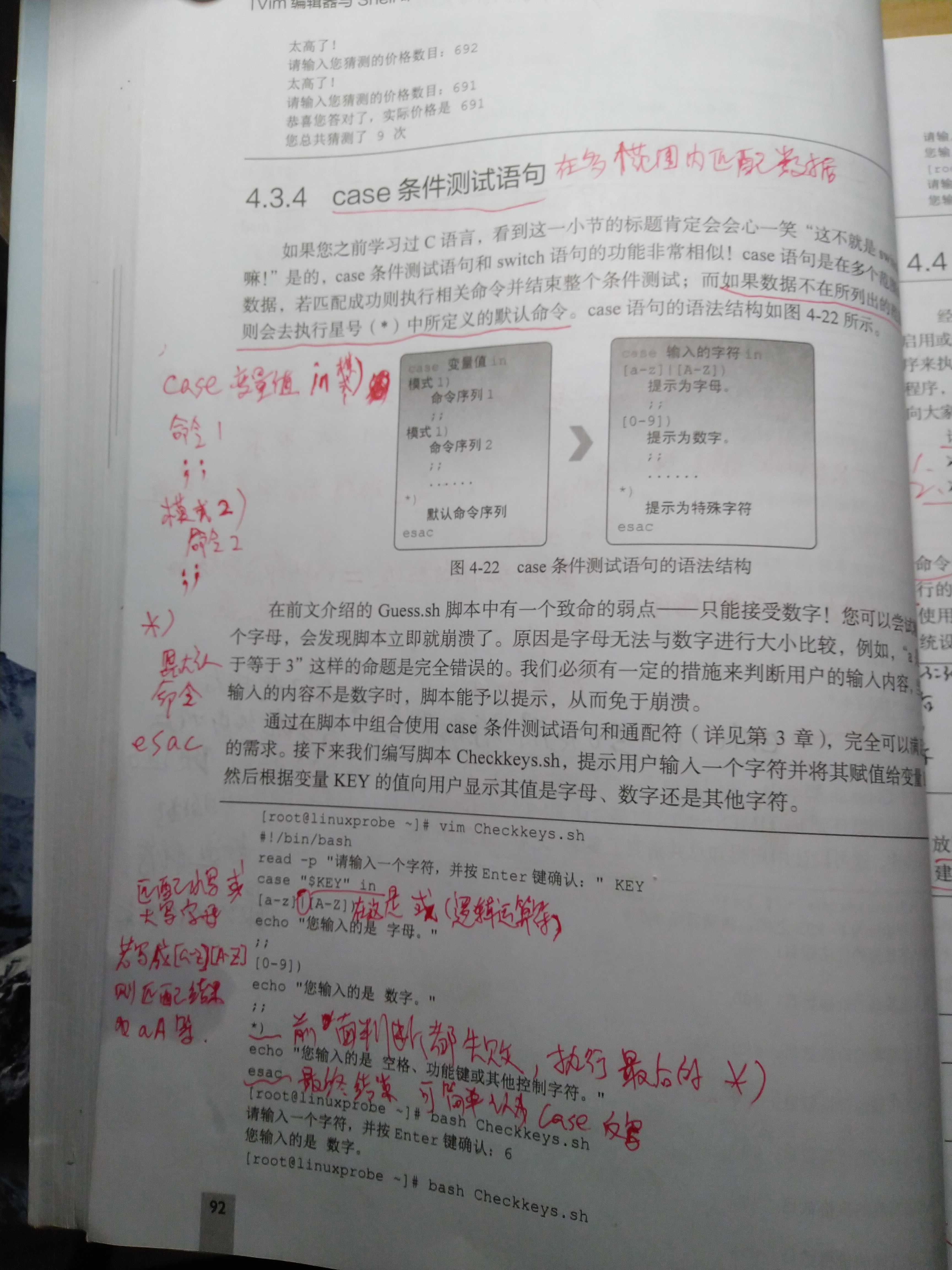
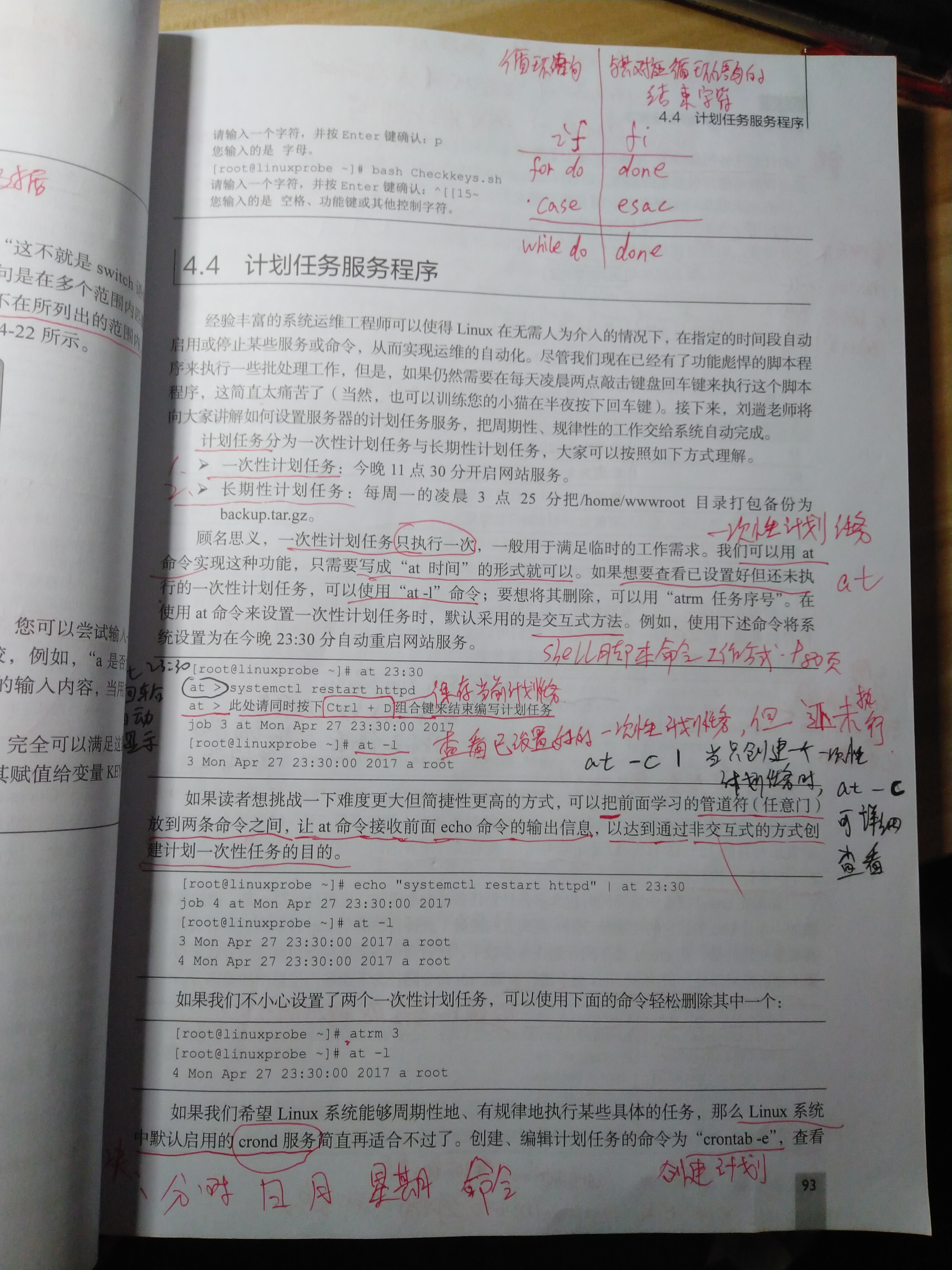
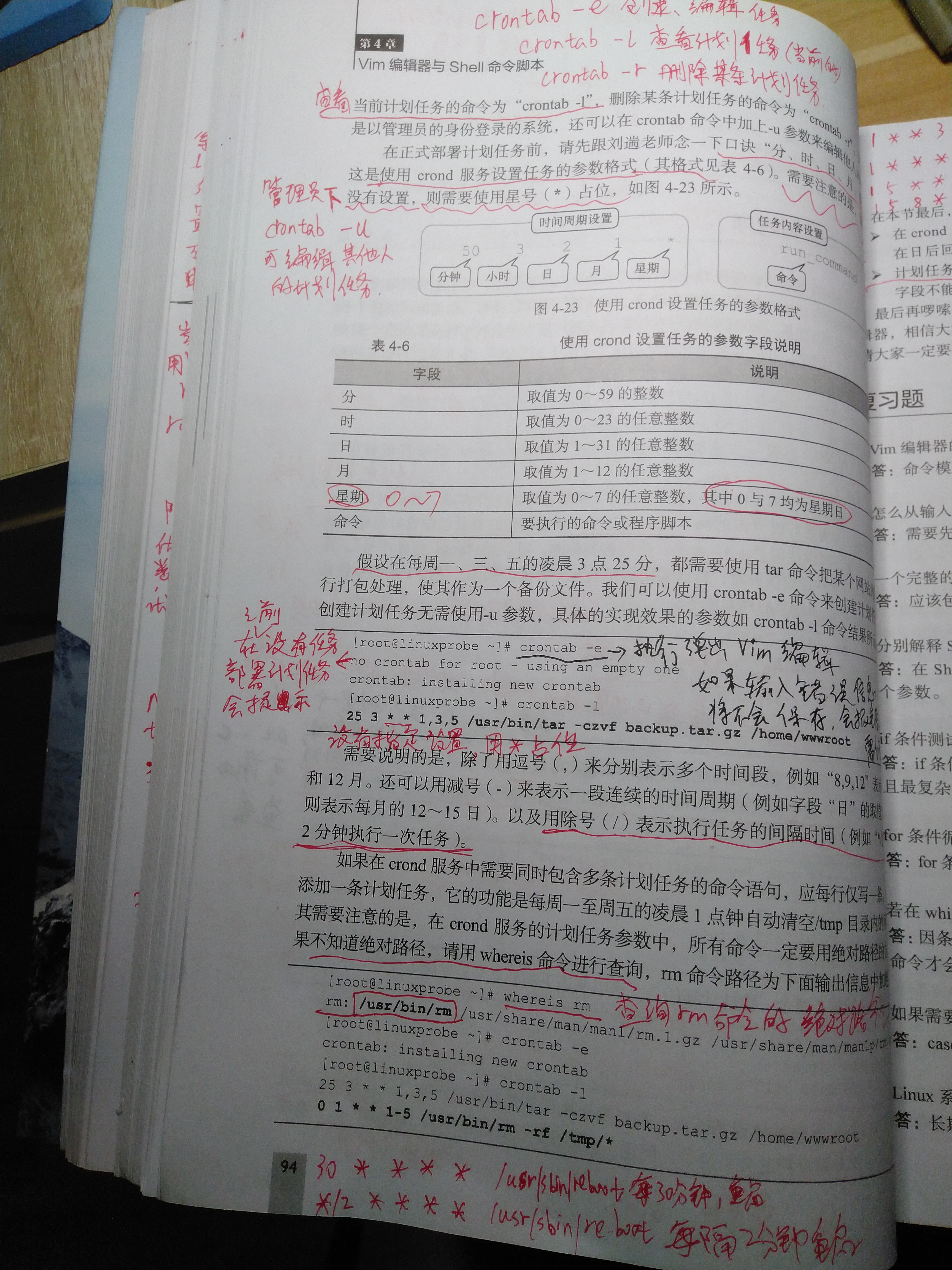

-----------------------------------------------------------------------------------------------------------------
1.Vim编辑器的三种模式分别是什么?
答:命令模式、末行模式与输入模式(也叫编辑模式或插入模式)。
2.怎么从输入模式切换到末行模式?
答:需要先敲击Esc键退回到命令模式,然后敲击冒号(:)键后进入末行模式。
3.一个完整的Shell脚本应该哪些内容?
答:应该包括脚本声明、注释信息和可执行语句(即命令)。
4.分别解释Shell脚本中$0与$3变量的作用。
答:在Shell脚本中,$0代表脚本文件的名称,$3则代表该脚本在执行时接收的第三个参数。
5.if条件测试语句有几种结构,最灵活且最复杂的是哪种结构?
答:if条件测试语句包括单分支、双分支与多分支等三种结构,其中多分支结构是最灵活且最复杂的结构,其结构形式为if…then…elif…then…else…fi。
6.for条件循环语句的循环结构是什么样子的?
答:for条件循环语句的结构为“for 变量名 in 取值列表 do 命令序列 done”,如图4-20所示。
7.若在while条件循环语句中使用true作为循环条件,那么会发生什么事情?
答:因条件测试值永久为true,因此脚本中循环部分会无限地重复执行下去,直到碰到exit命令才会结束。
8.如果需要依据用户的输入参数执行不同的操作,最方便的条件测试语句是什么?
答:case条件语句。
9.Linux系统的长期计划任务所使用的服务是什么,其参数格式是什么?
答:长期计划任务需要使用crond服务程序,参数格式